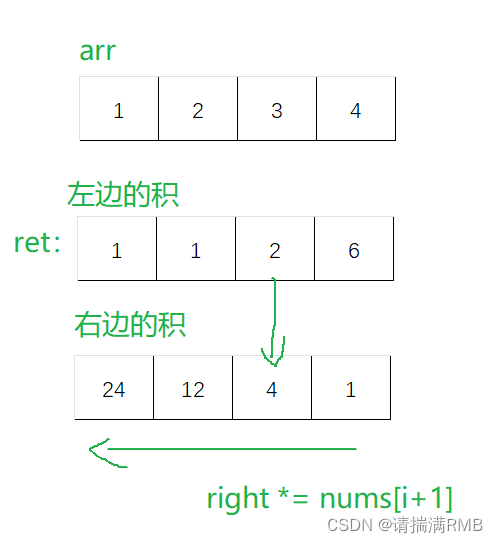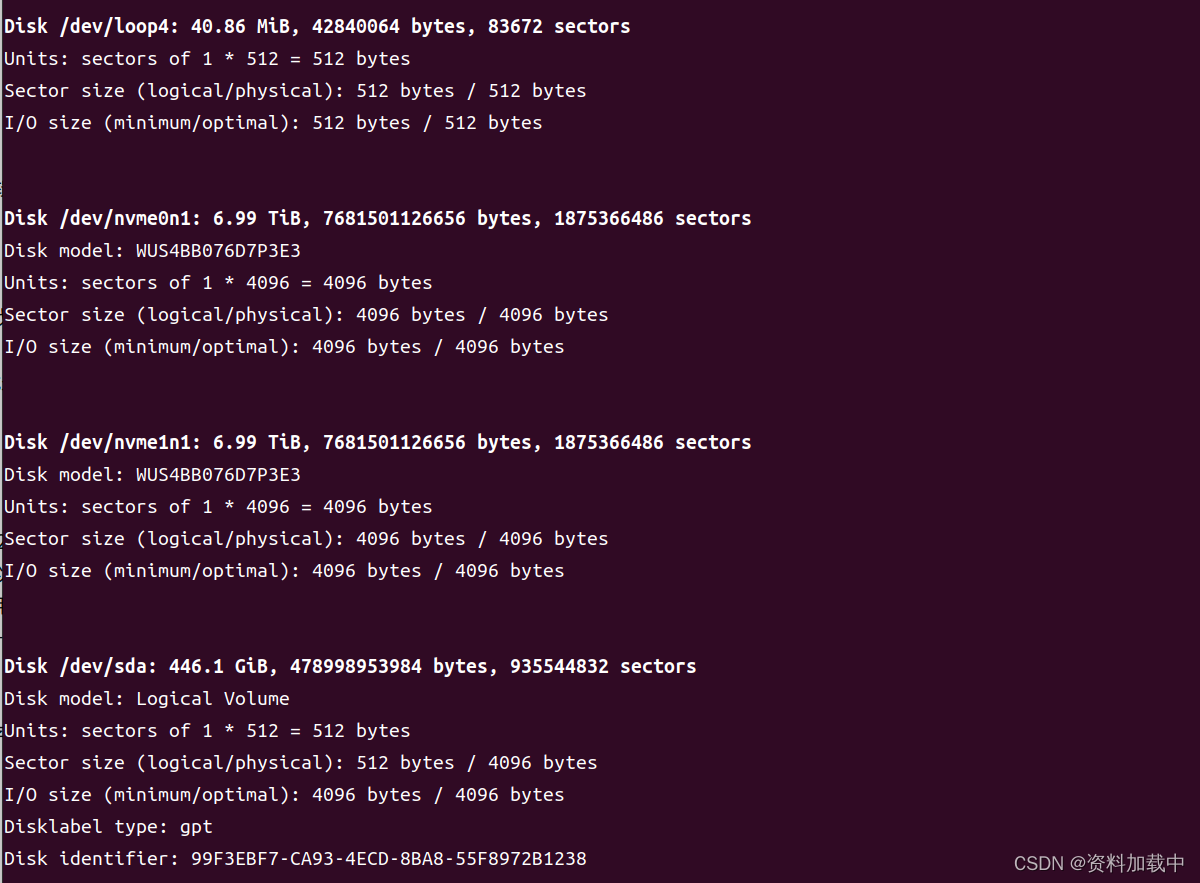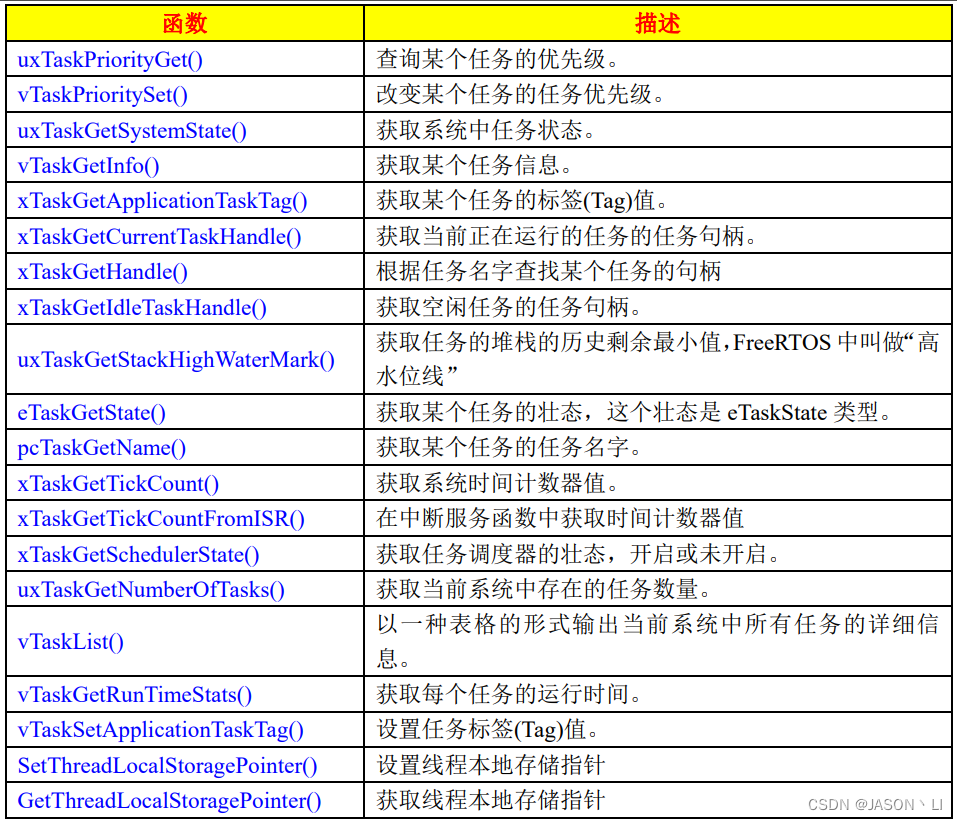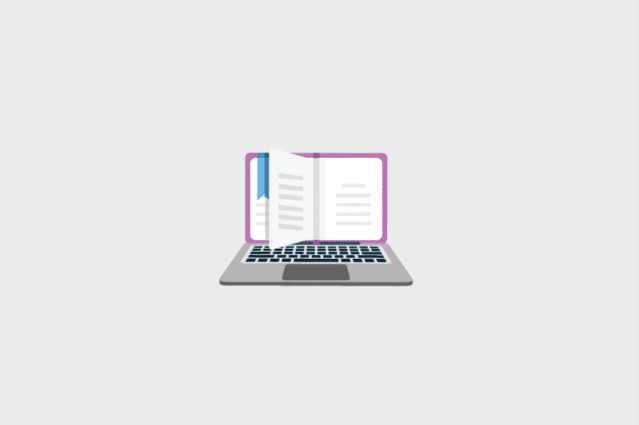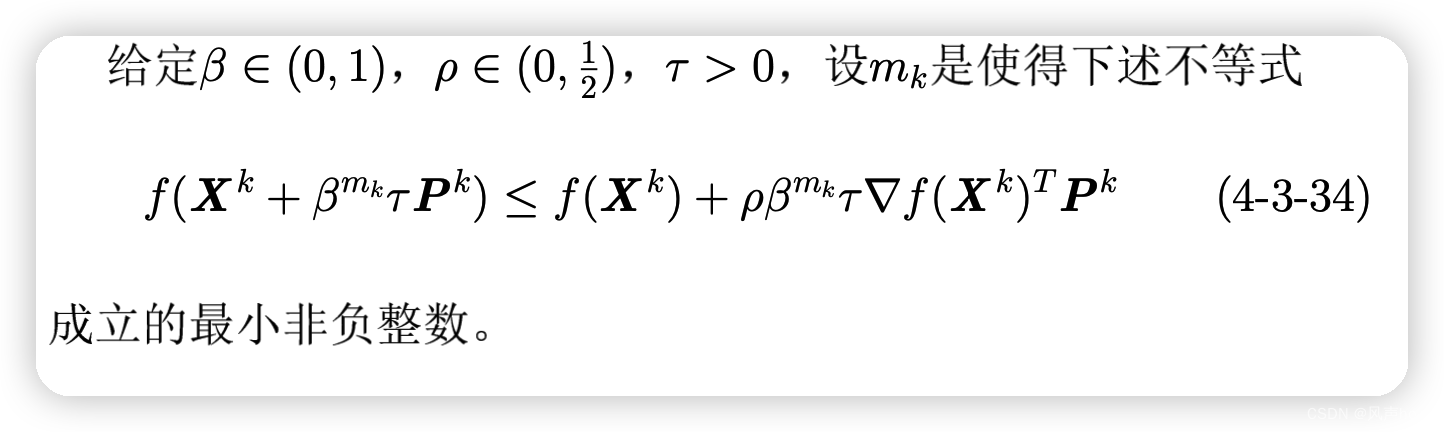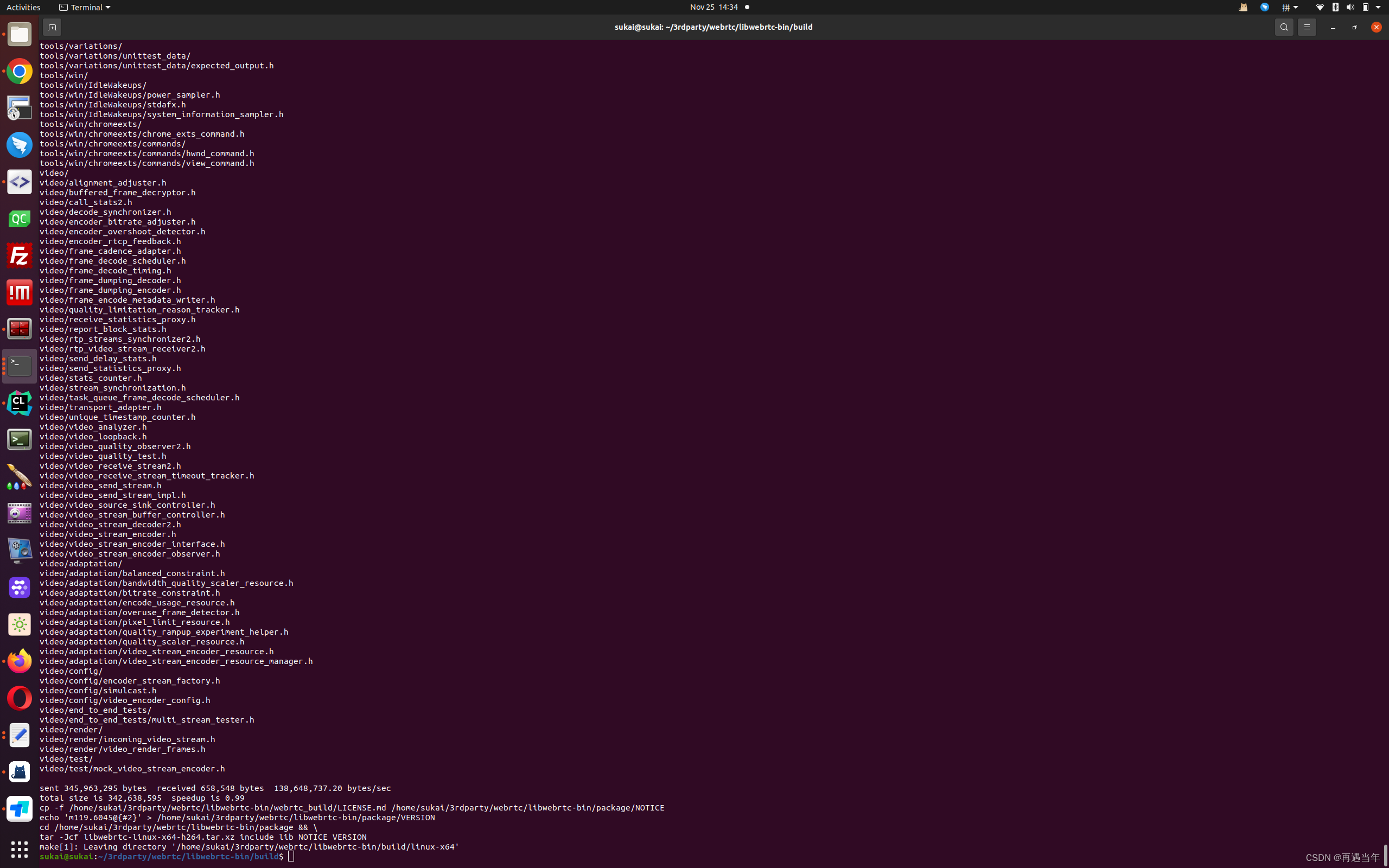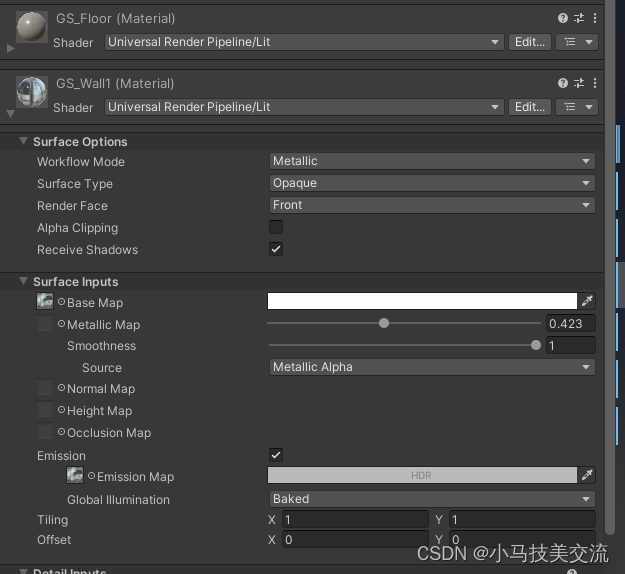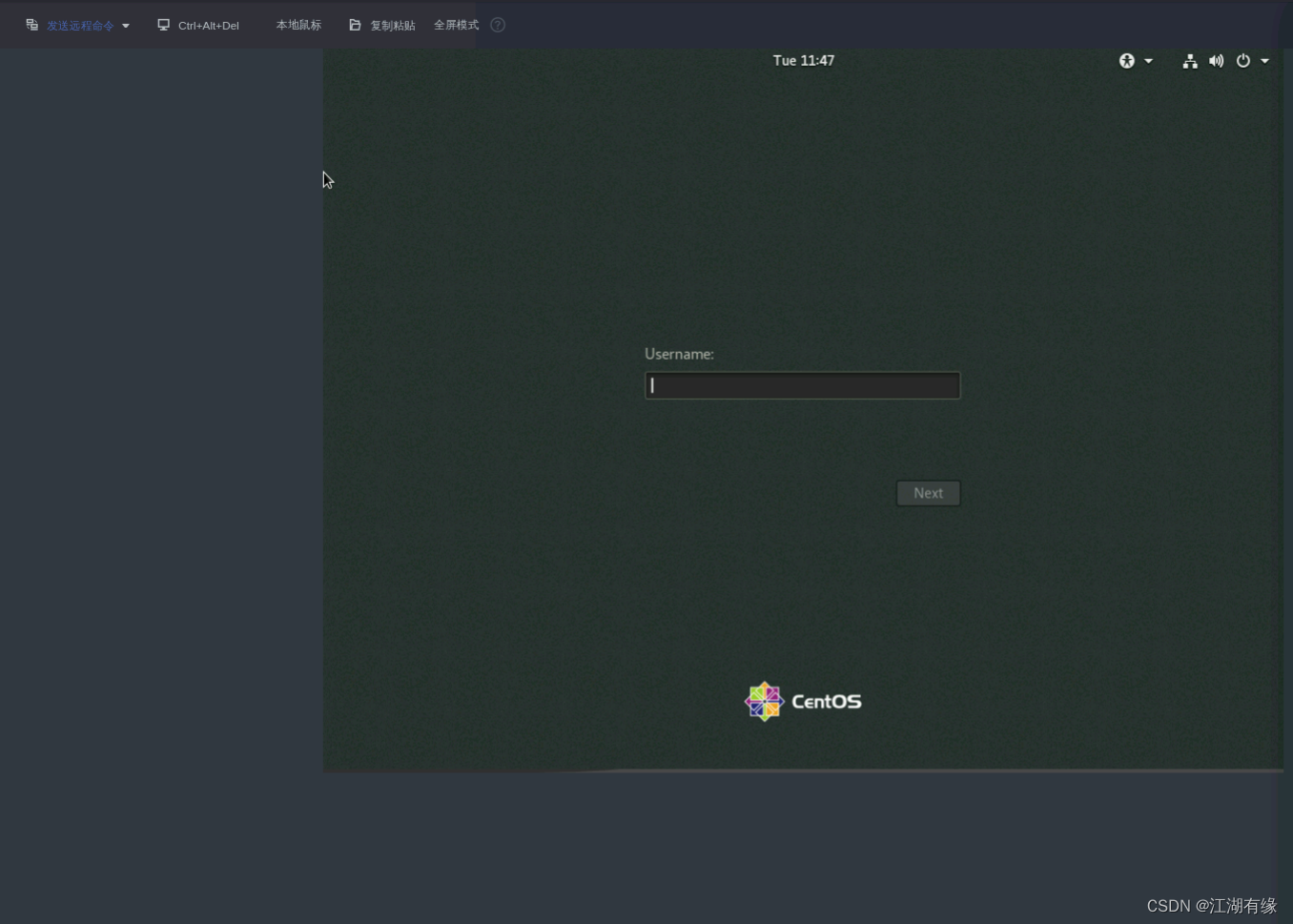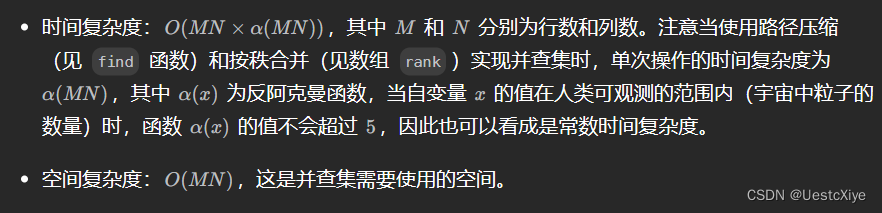前言
众所周知,校园网在传统模式下是不能直接插路由使用的,但苦于校园网只能连接一台设备的烦恼,不得不“另辟蹊径”来寻求新的解决路径,这不,它来了,它来了,它带着希望走来了。
本文基于斐讯K2路由器给大家带来一种简单破解捷瑞认证客户端的简单方法,希望大家能够多多支持。
实验准备
硬件:电脑一台、网线一根、斐讯K2路由一个
软件:padavan固件、minieap4padavan、WinSCP、Putty(padavan固件和minieap4padavan资源会在文末分享给大家,WinSCP,Putty请大家自行下载)
一、刷padavan固件
市面上的K2路由应该大部分都已经预装Breed保命系统,接下来我们开始刷padavan固件,首先在路由未通电情况下长按reset键三秒,接下来接上电源,将网线一段连接到自己电脑,另一端接到路由的任意一个LAN口(切记不要接到WAN口),接下来在浏览器输入192.168.1.1或者192.168.1.2(跟路由的默认网关有关),进入路由器的Breed Web恢复控制台界面。
首先进行恢复出厂设置一下,(可以选择不恢复,主要是排除其他因素的干扰)
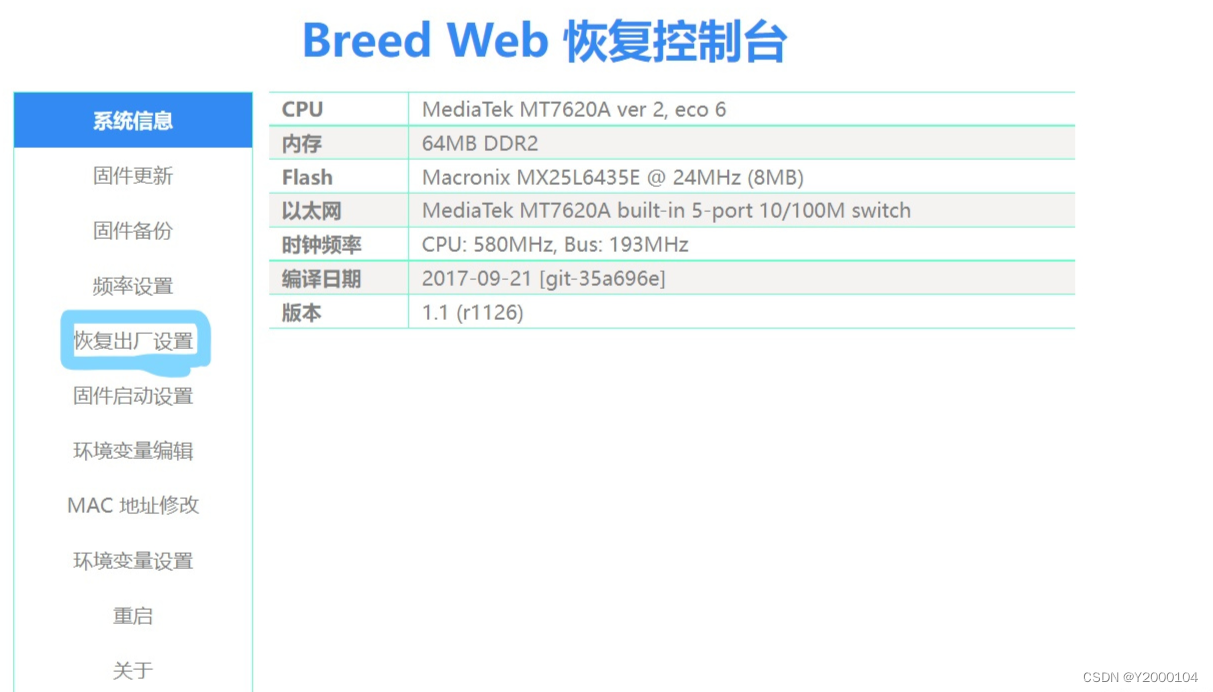
接着在固件更新界面选择我们要刷的padavan固件进行固件升级。
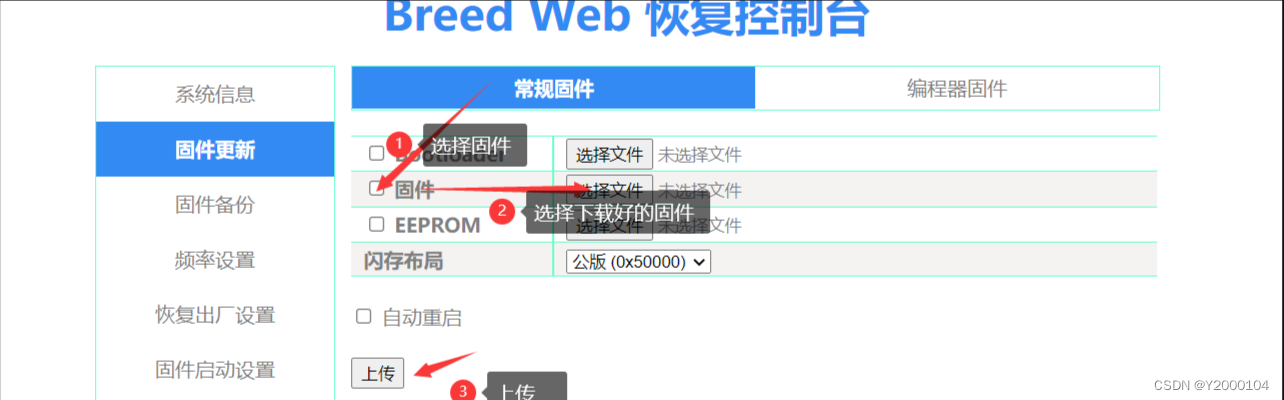
接下来就可以等待固件上传完成即可,上传完成后,稍微等待2分钟,关闭网页,(将网线拔掉),随后将网线一端连接到路由的WAN口,另一端接到宿舍墙上的网线口,找到路由生成的对应WIFI,用电脑连接WIFI即可,默认密码为1234567890,找到该WIFI对应的默认网关(方法应该都会吧,不会的请自行度娘),在浏览器输入该网关即可进入padavan路由管理系统,初始用户名和密码均为admin。
二、上传minieap4padavan
下载WinSCP,下载地址:WinSCP :: Official Site :: Free SFTP and FTP client for Windows,找到适合自己电脑版本的安装包下载即可。
接着打开WinSCP,在弹出来的界面输入主机名(浏览器输入的网关地址)、用户和密码(admin,admin),进入路由的文件管理系统,将本地的minieap4padavan上传到路由的/etc/storage目录内。

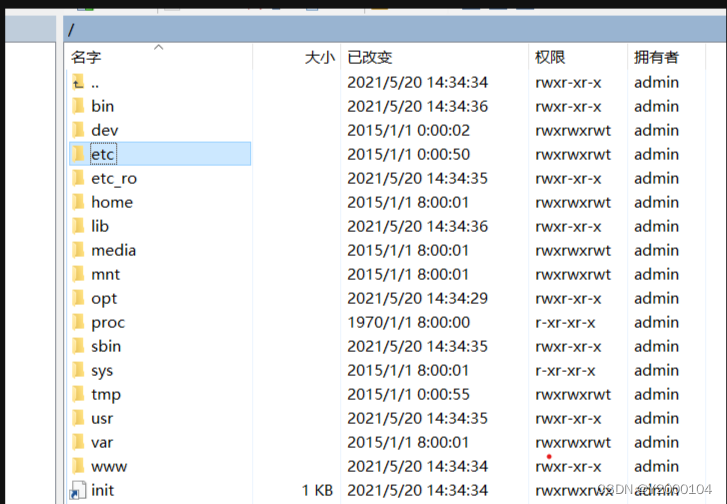
最后在路由的后台管理界面的“高级设置-->系统管理-->配置管理”中点击“提交保存内部存储到闪存”,不可将minieap4padavan放入到其他位置,否则该文件不会保存到路由中。
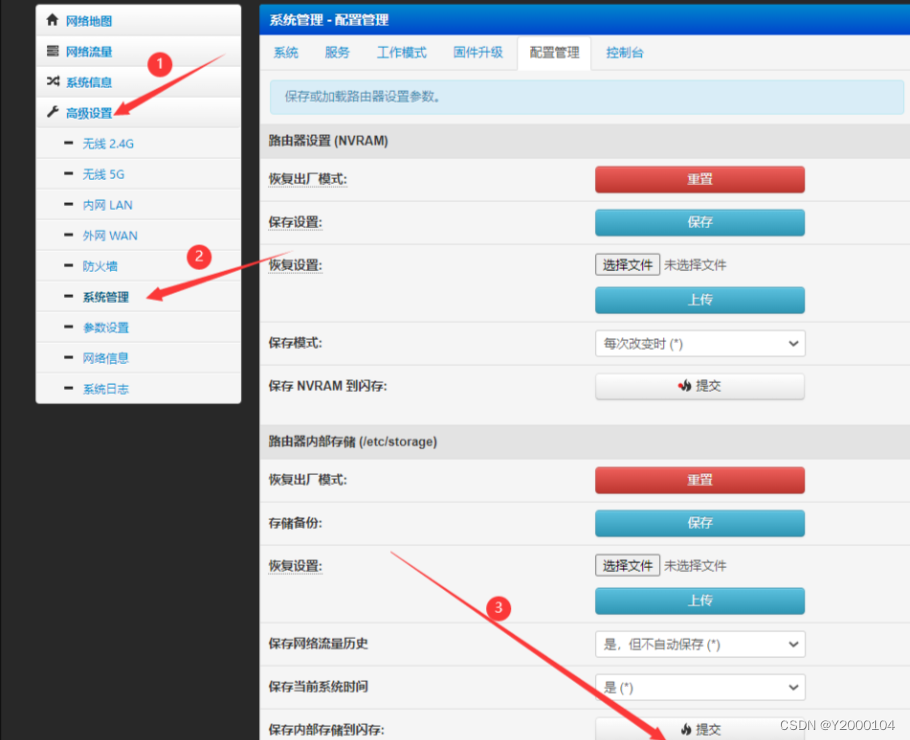
三、配置网络信息
校园网一般为静态IP,需自己手动配置相关信息,在“高级设置-->外网设置”中配置IP、子网掩码、默认网关、MAC地址等信息,这些信息在哪找相信凭借大家的聪明才智都可以找到,配置完成后,精彩就要马上呈现了。

四、进行捷瑞认证
4.1 SSH工具(PuTTY)登录
下载PuTTY,下载链接:Download PuTTY: latest release (0.79),找到适合自己电脑版本的安装包下载即可。打开Putty软件,仅仅输入主机名(同winscp)进行连接即可。
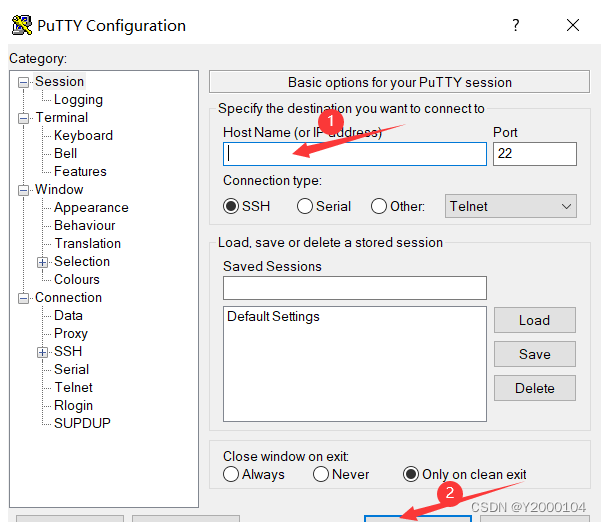
连接成功后,输入用户名和密码(admin,admin)进入命令行模式,在命令行中输入:
cd /etc/storage
chmod 777 minieap4padavan
/etc/storage/minieap4padavan -u 2000xxxxxx -p xxxxxxxx -n eth2.2 -b 1 --module printer --module rjv3 -e 20 --module printer --if-impl sockraw --service default
提示:-u后面为用户名,-p为密码,输入完成后按回车即可。到此教程结束,我们的路由就可以使用了。
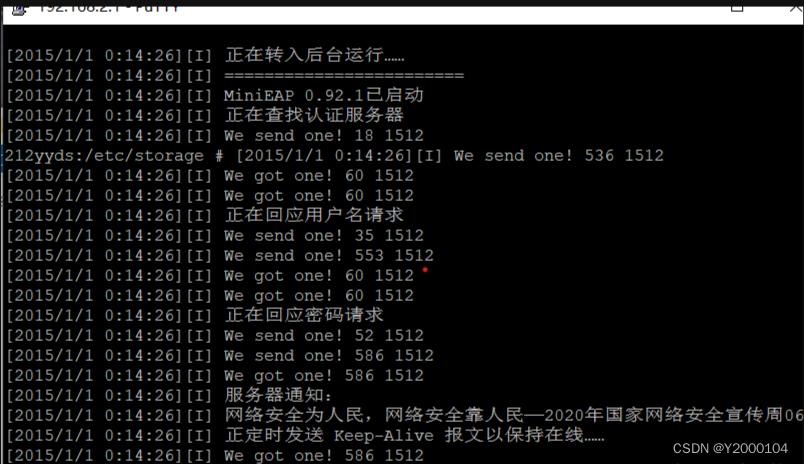
4.2 跳转网页认证登录
网页端:
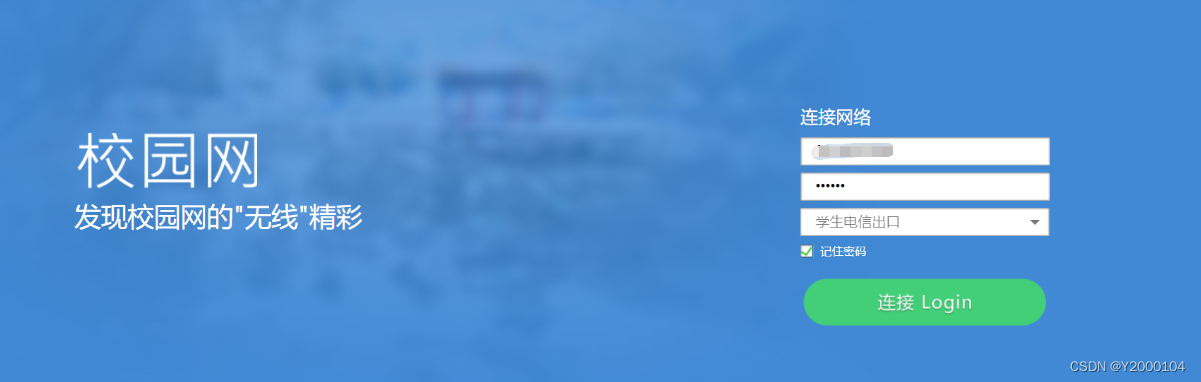
移动端:
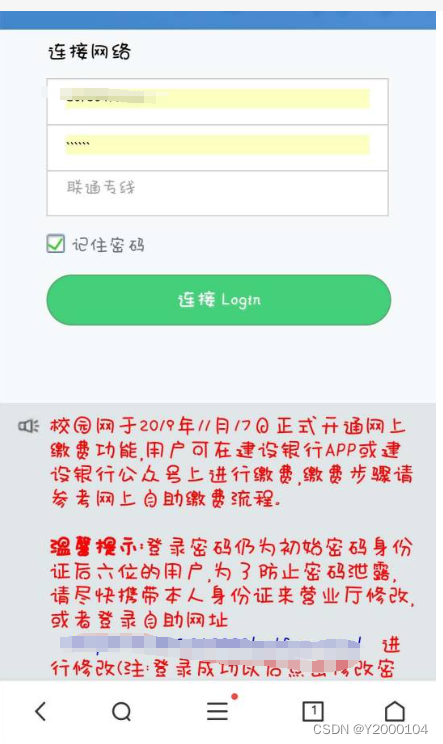
padavan固件及minieap4padavan
下载链接::https://pan.baidu.com/s/1th8wXRklbcri5gDev6uepw
提取码:1111
备注:PSG1218.trx为纯净版固件,该版本无拓展功能。另一个trx固件为魔改版,包含很多拓展功能,大家可以自己摸索。